În mod implicit, Outlook va bloca imaginile în e-mailurile formatate HTML până când le permiteți descărcarea acestora. Acest lucru se datorează posibilului cod rău intenționat care ar putea fi inclus. Iată cum puteți accepta întotdeauna imagini de la expeditori de încredere.
Când primiți pentru prima dată un e-mail HTML care conține imagini sau imagini, veți vedea un mesaj de securitate galben în partea de sus a mesajului.
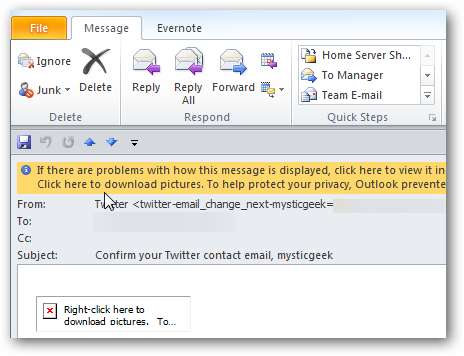
Pentru a descărca imaginile o dată, faceți clic dreapta pe mesaj și selectați Descărcați imagini .
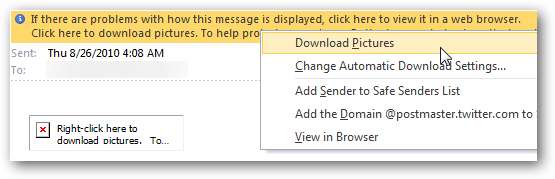
După aceea, vor fi afișate imaginile pentru e-mail, unde în acest caz este sigla Twitter.
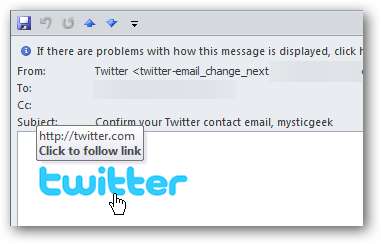
Dacă doriți întotdeauna ca imaginile de la un anumit expeditor să afișeze imagini, selectați Adăugați Domain @ whatever.com în Lista Expeditorilor Sigur . În acest fel, toate mesajele viitoare de la acel expeditor vor fi afișate automat.
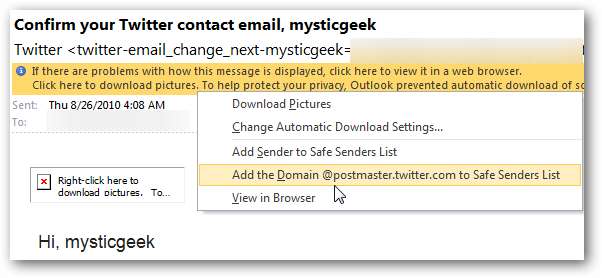
Dacă faceți clic pe Modificare setări de descărcare automată, Centrul de încredere se va deschide și puteți regla regulile de acolo.

Desigur, doriți să vă folosiți cea mai bună judecată atunci când permiteți întotdeauna imagini. Dar, dacă primiți buletine informative de la Microsoft sau de la noi aici, la How-To Geek, puteți fi siguri că nu conține niciun cod rău intenționat. În acest fel, nu trebuie să faceți pasul suplimentar de descărcare a fotografiilor de fiecare dată.
Desigur, poate nu doriți ca imaginile să fie descărcate, astfel încât e-mailul să se deschidă mai repede și puteți face clic pe link pentru a merge direct la site-ul web al expeditorului.







